-
Choix Chic
VERSION PERSONAL

Tutorial traducido con la autorización de
RENEE GRAPHISME

AVISO DE RENÉE
Está determinadamente prohibido compartir los tubes de los tutoriales en grupos, blogs etc …
Están a disposición de quien los quiera directamente en mi página
Si comparte este tutorial en un grupo o un foro, se prohíbe separar la box de preview de los tubes
También está prohibido compartir el tutorial sin dar un link hacia el tutorial original
Gracias
Renée

MATERIAL
Pinchar en el banner de Renée
para llegar a la página del tutorial original
y descargar de allí el material

FILTROS
Cuando vean este icono UNLIMITED
el filtro debe de colocarse en Unlimited
[INCLUIDOS EN EL MATERIAL]
Bkg Designers f10I / Blur UNLIMITED
It@lian Editors Effect / Vetro UNLIMITED
[OTROS]
Neology
Mura’s Meister
Flaming Pear
Alien Skin Eye Candy 5 Impact
VanDerLee
Alien Skin / Xenofex 2
VM Instant Art
Eye Candy 4000
Graphic Plus

Este tutorial fue creado con PSP X8
pero puede ser realizado con otras versiones
Los colores pueden variar según la versión utilizada

ATENCION
Los efectos “Imagen / Giro horizontal” y “Imagen / Giro vertical”
en las versiones posteriores al PSP14
no dan el mismo resultado que los efectos “Imagen/ Espejo”
y “Imagen/Voltear” de las versiones anteriores
Les invito se pasen por aquí para instalar los efectos
en las versiones X5, X6, X7 y X8

PREPARACION
Colocar los filtros en las carpetas correspondientes
Colocar selecciones, gradientes y otras herramientas
en las carpetas adecuadas
Colocar el preset
“Preset_BallsAndBubbles_Choix_chic_bulle”
en la carpeta de ajustes de su programa
Colocar el preset para el filtro Eye Candy 4000
“choix_chic”
en la carpeta de settings del filtro
- Miren esta captura de Renée

Doble clic en los tres presets para el filtro Alien Skin 5
(se colocarán solos)
Abrir los tubes, duplicar y cerrar los originales
Abrir y minimizar la máscara

Empezamos
Color de Primer Plano # 9ba9a8
Color de Fondo # ffffff
1 – Abrir la imagen “Fond_choix_chic”
Capas / Convertir capa de fondo
2 – Ajustar / Color / Rojo/Verde/Azul

2 BIS – Aplicar el filtro Neology / Turnaround
3 – Aplicar el filtro Unlimited / &<Bkg Designer sf10 I>
/ Blur’em !

4 – Imagen / Voltear
5 – Capas / Duplicar
6 – Aplicar el filtro Mura’s Meister / Tone

7 – Aplicar el filtro Mura’s Meister / Perspective Tiling

8 – Selección personalizada

9 – Selecciones / Convertir selección en capa
10 – Aplicar el filtro Neology / Checkered Tiling

11 – Aplicar el filtro Mura’s Meister / Perspective Tiling
Pinchar en “RESET”
para poner los ajustes predeterminados
Efectos de los bordes / Realzar
SELECCIONES / ANULAR SELECCIÓN
12 – Efectos de la imagen / Desplazamiento
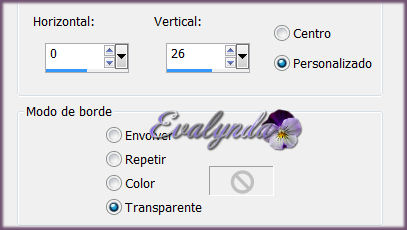
13 – Capas / Nueva capa de trama
14 - Llenar de color blanco
Capas / Nueva capa de máscara a partir de una imagen
“Masque_renee_choix_chic”
Capas / Fusionar grupo
15 – Efectos de distorsión / Coordenadas polares

Modo de mezcla = Luz débil
16 – Herramienta Borrador con estos ajustes

Borrar el centro para llegar a un resultado como éste

17 – Aplicar el filtro Flaming Pear / Transtone
18 – Añadir una sombra negra 2 / 2 / 45 / 6
19 – Copiar y pegar el tube “Choix_chic_image1”
20 – Efectos de la imagen / Desplazamiento
12 / 52
21 – Aplicar el filtro Eye Candy 5 Impact / Extrude
Con en preset “Choix_chic_extrude”
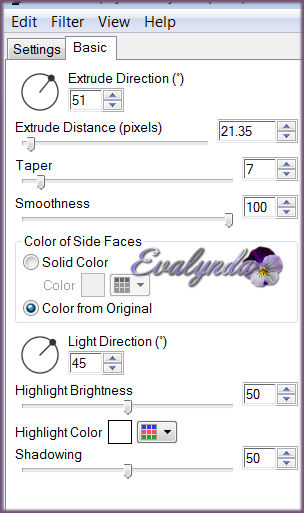
22 – Capas / Nueva capa de trama
23 – Efectos artísticos / Bolas y burbujas

Modo de mezcla = Luz fuerte
25 – Capas / Duplicar
26 – Aplicar el filtro Unlimited / It@lian Editors Effect / Vetro

27 – Imagen / Cambiar el tamaño de la capa a 68%
28 – Añadir una sombra negra 2 / 2 / 100 / 1
29 – Activar la capa de abajo del todo
29 – Selección personalizada

Selecciones / Convertir selección en capa
30 – Capas / Organizar / Traer al frente
31 – Ajustar / Desenfocar / Desenfoque gaussiano a 55
SELECCIONES / ANULAR SELECCIÓN
32 - Aplicar el filtro VanDerLee / Night Vision

33 – Efectos 3D / Bisel interior
CAPT 17
Modo de mezcla = Luz Fuerte
33BIS – Capas / Nueva capa de trama
34 – Aplicar el filtro VanDerLee / Harmonix
(Intenten conseguir una forma similar, moviendo los deslizadores
Si la forma es algo diferente, no dar importancia)

35 – Efectos de la imagen / Desplazamiento
0 / 157
Bajar la opacidad de la capa a 40%
36 – Copiar y pegar el tube “Choix_chic_image2”
Colocar a la derecha

37 – Copiar y pegar el tube “Choix_chic_image3”
Colocar a la izquierda
38 – Aplicar el filtro Eye Candy 5 / Extrude
Con el preset “Choix_chic_extrude_2”
39 – Abrir el archivo de decoraciones
“Elements_DECOS_Chic”
Activar la capa “lampe_1”
Copiar y pegar en el diseño principal
(no cerrar el archivo de decoraciones :
lo vamos a seguir utilizando)
Colocar a la derecha
40 – Volver al archivo de decoraciones
Activar la capa “billes”
Copiar y pegar en el diseño principal
Colocar a la derecha según resultado final
41 - Volver al archivo de decoraciones
Activar la capa “lampe2”
Copiar y pegar en el diseño principal
42 – Efectos de la imagen / Desplazamiento
0 / 276
43 – Invertir los colores Primer Plano / Fondo
Aplicar el filtro Alien Skin Xenofex 2 / Lighting

Con el ratón, mover los nodos como indicado en la captura
para aplicar el efecto alrededor de la bombilla

44 - Volver al archivo de decoraciones
Activar, copiar y pegar sucesivamente en el diseño principal
las capas “Raster 1, 2, 3, 4, 5, 6 y 7”
Colocar en su sitio
Este es el resultado esperado

45 – Activar la segunda capa empezando por abajo
En el diseño principal
Selecciones / Seleccionar todo
Selecciones / Flotar
Selecciones / Fijar
46 – Capas / Duplicar
47 – Aplicar el filtro VM Instant Art / Three Corners

Modo de mezcla = Pantalla
SELECCIONES / ANULAR SELECCIÓN
48 – Capas / Duplicar
Imagen / Espejo
Capas / Fusionar hacia abajo
Activar la capa de arriba del todo
Color de Primer Plano # bf100a
Color de Fondo # 393b36
49 – Copiar y pegar el tube “Renee_tube_femme_laine”
Colocar así

50 – Aplicar el filtro Eye Candy 5 Impact / Perspective Shadow
con el preset “Choix_chic_shadow”

51 - Capas / Nueva capa de trama
52 – Selecciones / Cargar selección desde disco
“Choix_chic_1”
53 – Llenar con el color de Primer Plano (2 CLIC del ratón)
Modo de mezcla = Pantalla
SELECCIONES / ANULAR SELECCIÓN
54 - Capas / Nueva capa de trama
Selecciones / Cargar selección desde disco
“Choix_chic_2”
56 – Bajar la opacidad del Bote de pintura a 60%
Llenar la selección con el color de Fondo (2 CLIC del ratón)
57 - Aplicar el filtro Eye Candy 4000 / Gradient Glow
con el preset “choix_chic”
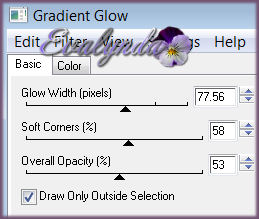
Bajar el Overall Opacy a 53
SELECCIONES / ANULAR SELECCION
58 – Abrir el tube “Renee_tubes_robes”
Imagen / Cambiar el tamaño a 55%
Copiar y pegar en el diseño principal
Colocar
59 – Bajar la opacidad a 55%
60 – Aplicar el filtro Graphic Plus / Cross Shadow
(valores predeterminados)
61 - Imagen / Añadir bordes de 1 pixel # 393b36
62 - Imagen / Añadir bordes de 10 pixeles # ffffff
63 - Imagen / Añadir bordes de 1 pixel # 393b36
64 - Imagen / Añadir bordes asimétricos # ffffff

65 – En el archivo de decoraciones,
activar la capa “carres_lignes”
Copiar y pegar en el diseño principal
Colocar a la izquierda
66 – Volver a las decoraciones
Activar la capa “tete_clothes”
Copiar y pegar en el diseño principal
Colocar abajo a la izquierda
67 – Copiar y pegar el tube “deco_final”
68 – Imagen / Añadir bordes de 1 piel color negro
69 – Imagen / Cambiar el tamaño del diseño
a 1005 pieles de ancho

Tutorial creado el 29/04/2016
Traducido el 15/05/2016

Espero se hayan divertido
como RENÉE se divirtió creando el tutorial,
como me divertí yo traduciéndolo para Ustedes

Con mucho placer colocaré sus trabajos
en la Galería especial de esta traducción








